

|
Windows XP是美国微软公司研发的基于X86、X64架构的PC和平板电脑使用的操作系统,于2001年8月24日发布RTM版本,并于2001年10月25日开始零售。其名字中“XP”的意思来自英文中的“体验(Experience)”。该系统是继Windows 2000及Windows ME之后的下一代Windows操作系统,也是微软首个面向消费者且使用Windows NT5.1架构的操作系统。
最近有非常多的网友问windows之家小编怎么用虚拟光驱?看到网友们提出的怎么用虚拟光驱这个问题,小编非常高兴,大家都越来越喜欢学习了。接下来小编教大家怎么用虚拟光驱吧,网友们都跟着小编一起来学习吧,相信对网友们的帮助非常大。 首先安装虚拟光驱。 然后双击桌面上的“DAEMON Tools”图标,打开虚拟光驱。 打开后在桌面右下角会有这个图标,在该图标上单击右键,会出现如上的菜单,选择“虚拟CD/DVD-ROM”--然后在右边出现的菜单中选择设置驱动器数量,可以设为一个驱动器,表示加载一个虚拟光驱。 如图。 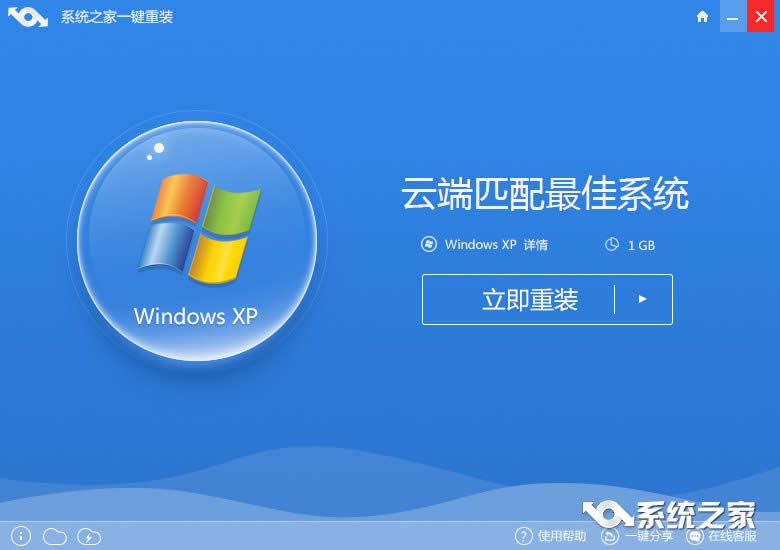 怎么用虚拟光驱图一 设置好驱动器数量后,您就拥有一个虚拟光驱了,可以用它来打开后缀为.iso、.ccd、.img、cue等类型的文件。 需要打开文件时,在右下角那个红色图标是单击右键,选择“虚拟CD/DVD-ROM”然后选择“驱动器O:没有媒体”-选择“安装映像文件”,如下图所示。 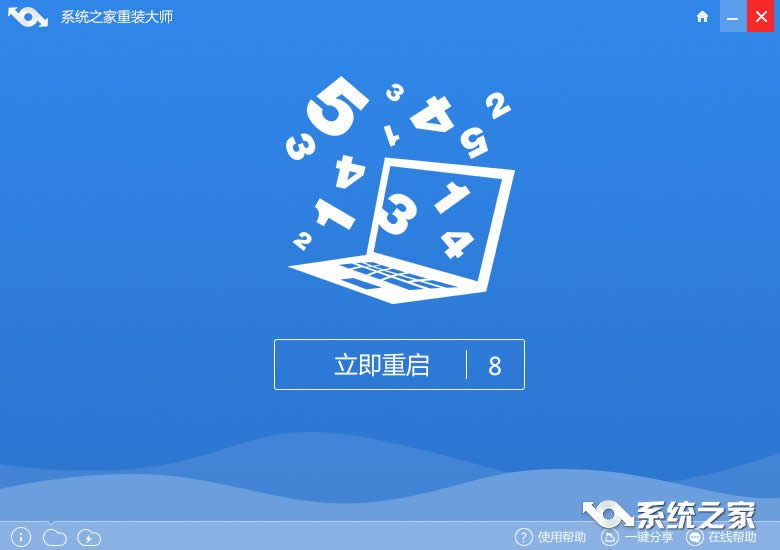 怎么用虚拟光驱图二 选择您的映像文件所在目录,文件类型选择为“所有文件”,如下图所示,然后选择映像文件打开就行了,有的是.iso的后缀,有的是.ccd的后缀,有的是.img的后缀。如图。 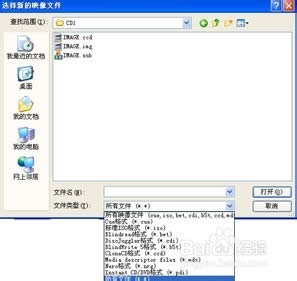 怎么用虚拟光驱图三 扩展阅读:一键重装xp系统教程。 以上的全部内容就是windows之家小编为网友们带来的怎么用虚拟光驱的讲解了,其实虚拟光驱不仅好用,而且使用起来还是比较简单的,网友们都是可以学会的。觉的小编的方法不错的朋友们可以收藏起来方便日后使用。更多精彩的内容请关注我们的官方网站。 Windows XP服役时间长达13年,产生的经济价值也较高。2014年4月8日,微软终止对该系统的技术支持,但在此之后仍在一些重大计算机安全事件中对该系统发布了补丁。 |
温馨提示:喜欢本站的话,请收藏一下本站!